和平精英视频合集制作教学视频软件_和平精英视频合集制作教学,打造专属精彩
- 综合
- 2025-03-28 09:07:36

***:本内容围绕和平精英视频合集制作教学展开。主要提及制作这类合集可借助特定的视频软件,目的在于打造专属精彩。虽未详细阐述具体的制作步骤、软件名称等内容,但明确了主题...
***:本内容围绕和平精英视频合集制作展开。主要涉及和平精英视频合集制作教学相关,可能包括如何使用特定软件来打造专属精彩的和平精英视频合集。但未详细提及具体的教学内容和所用软件的名称等细节,重点在于点明是针对和平精英视频合集制作教学这一主题,旨在帮助有需求者制作出专属的和平精英视频合集。
本文目录:
在和平精英这个充满热血与激情的游戏世界里,我们常常经历许多令人难忘的瞬间,将这些精彩瞬间制作成视频合集,不仅可以留存记忆,还能分享给更多的玩家,下面就为大家带来一份和平精英视频合集制作的教学视频。

图片来源于网络,如有侵权联系删除。
前期准备
1、素材收集
- 在和平精英游戏中,我们可以利用游戏自带的录像功能来录制素材,每次游戏结束后,查看精彩时刻回放,将那些激烈的对战、炫酷的操作(如高难度的跳伞、精准的狙击、极限反杀等)录制下来。
- 还可以使用手机的录屏功能,如果想要录制更清晰、更全面的画面,可以调整手机录屏的参数,例如分辨率、帧率等,分辨率选择1080p及以上,帧率选择60fps,可以保证视频的清晰度和流畅性。
2、选择合适的软件
剪映
- 这是一款非常适合初学者的视频编辑软件,它操作简单,功能强大,有丰富的模板可供选择,对于和平精英视频合集制作来说,剪映有很多针对游戏视频的特效和剪辑工具。
- 打开剪映后,我们可以直接导入之前收集的和平精英素材。
Adobe Premiere Pro
- 对于有一定视频编辑基础,想要更专业制作效果的玩家来说,Adobe Premiere Pro是一个很好的选择,它提供了更高级的剪辑、调色、音频处理等功能,不过,它的操作相对复杂,需要花费一定的时间来学习。
Final Cut Pro X(仅适用于苹果系统)
- 这款软件在苹果设备上运行得非常流畅,具有高效的剪辑性能和出色的色彩校正功能,它的磁性时间轴功能可以让剪辑过程更加便捷,能够轻松地调整视频片段的顺序和时长。
使用剪映制作和平精英视频合集
1、导入素材
- 打开剪映,点击“开始创作”,然后在手机相册中选择之前录制好的和平精英素材视频,可以一次性选择多个视频,方便后续的剪辑。
2、剪辑视频片段
- 在时间轴上,我们可以看到导入的视频片段,通过拖动视频片段的边缘,可以调整每个片段的时长,对于那些冗长或者不太精彩的部分,可以适当删减。
- 按照自己想要的故事线或者精彩程度顺序来排列视频片段,可以按照从跳伞落地开始,到搜集物资、遭遇敌人、激烈战斗,最后成功吃鸡或者壮烈牺牲的顺序来排列。
3、添加转场效果
- 剪映提供了多种转场效果,如淡入淡出、闪白、旋转等,在两个视频片段之间添加转场效果,可以让视频过渡更加自然,对于和平精英视频来说,淡入淡出效果比较适合营造一种舒缓的氛围,而闪白效果可以在战斗场景转换时增加紧张感。
- 点击两个视频片段之间的小方块,然后选择合适的转场效果,调整转场的时长,一般在0.5 - 1.5秒之间比较合适。
4、添加音乐和音效
- 音乐可以为视频增添氛围,剪映有丰富的音乐库,我们可以选择一些节奏感强的音乐,如热血的电子音乐或者激昂的摇滚乐,在搜索栏中输入“游戏”“战斗”等关键词,就能找到适合和平精英视频的音乐。
- 除了音乐,还可以添加和平精英游戏中的音效,枪声、脚步声、载具启动声等,这些音效可以让视频更加逼真,在剪映中,可以从素材库中找到一些类似的音效添加到视频中,并且调整好音量大小,确保音乐和音效的平衡。
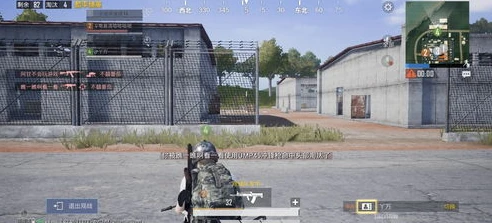
图片来源于网络,如有侵权联系删除。
5、添加字幕
- 如果想要在视频中添加一些解说或者说明性的文字,可以使用剪映的字幕功能,点击“文字”选项,然后选择“新建文本”,输入想要添加的字幕内容。
- 可以调整字幕的字体、颜色、大小和位置,对于和平精英视频来说,白色或者黄色的字幕比较醒目,字体可以选择简洁易读的样式,如黑体或者微软雅黑,字幕的位置一般放在视频的下方中间部分,避免遮挡重要的画面内容。
6、添加特效
- 剪映有很多特效可供选择,如滤镜、画面特效等,对于和平精英视频,可以选择一些增加画面质感的滤镜,如“电影感”滤镜,可以让视频看起来更有大片的感觉。
- 画面特效方面,可以添加一些光影效果,如“光晕”“闪电动画”等,在战斗场景或者精彩操作时使用,能够增强视觉冲击力。
三、使用Adobe Premiere Pro制作和平精英视频合集
1、项目设置
- 打开Adobe Premiere Pro后,新建一个项目,在项目设置中,根据自己的素材分辨率和帧率来设置相应的参数,如果素材是1080p、60fps的,就选择对应的设置,确保视频在编辑过程中不会出现兼容性问题。
2、导入素材
- 选择“文件” - “导入”,然后将和平精英的素材视频导入到项目面板中。
3、剪辑操作
- 将素材从项目面板拖到时间轴上进行剪辑,Adobe Premiere Pro的剪辑操作更加灵活,可以使用剃刀工具精确地切割视频片段,删除不需要的部分。
- 同样按照一定的逻辑顺序排列视频片段,并且可以使用“速度/持续时间”功能来调整视频片段的播放速度,在一些精彩的瞬间,可以将速度放慢,让观众更清楚地看到操作细节。
4、转场效果
- 在Adobe Premiere Pro中,可以通过“效果”面板找到各种转场效果,如溶解、擦除等,将转场效果拖到两个视频片段之间,并且可以在“效果控件”面板中进一步调整转场的参数,如持续时间、过渡的方向等。
5、音频处理
- 对于音频部分,可以将音乐和音效分别导入到项目中,使用“音频混合器”来调整音频的音量、平衡等参数,Adobe Premiere Pro提供了更精确的音频编辑功能,例如可以使用关键帧来调整音乐在不同片段中的音量大小变化。
6、调色
- 调色是Adobe Premiere Pro的一个重要功能,通过“Lumetri Color”面板,可以对视频的色彩进行校正和调整,对于和平精英视频,可以提高对比度、饱和度,调整色温等,让画面看起来更加鲜艳、生动,还可以使用预设的色彩分级,如“电影级”色彩分级,来快速获得想要的视觉效果。
7、添加字幕
- 使用“文字工具”来创建字幕,在“字符”面板中可以调整字幕的字体、大小、颜色等属性,Adobe Premiere Pro的字幕编辑功能更适合进行复杂的字幕排版,如多行字幕、字幕的动画效果等。

图片来源于网络,如有侵权联系删除。
四、使用Final Cut Pro X制作和平精英视频合集(苹果系统)
1、导入素材
- 打开Final Cut Pro X后,在“资源库”中创建一个新的项目,然后选择“导入媒体”,将和平精英的素材视频导入到项目中。
2、剪辑与时间轴操作
- 将素材拖到时间轴上,利用Final Cut Pro X的磁性时间轴功能进行剪辑,可以轻松地调整视频片段的顺序、时长和位置。
- 与其他软件一样,按照一定的故事逻辑来排列视频片段,并且可以使用“速度”功能来改变视频片段的播放速度。
3、转场效果
- Final Cut Pro X有自己独特的转场效果库,在两个视频片段之间添加转场效果时,可以通过“转场浏览器”选择合适的转场,如“交叉溶解”“滑动”等,并且可以在“检查器”中调整转场的参数,如持续时间、淡入淡出的程度等。
4、音频编辑
- 导入音乐和音效后,可以在时间轴上直接调整音频的音量大小,Final Cut Pro X也提供了音频关键帧功能,可以制作出更加细腻的音频变化效果。
5、色彩校正与调色
- 通过“颜色检查器”对视频进行色彩校正和调色,可以调整视频的曝光、对比度、饱和度等参数,Final Cut Pro X还提供了一些预设的色彩效果,如“电影效果”等,可以快速让和平精英视频获得专业的视觉效果。
6、字幕添加
- 使用“字幕”功能添加字幕,可以选择不同的字幕模板,调整字幕的字体、颜色、大小和位置,在Final Cut Pro X中,字幕的动画效果制作也比较方便,可以为字幕添加淡入淡出、滑动等动画效果。
导出视频
1、剪映导出
- 在剪映中,完成视频编辑后,点击“导出”按钮,可以选择导出的分辨率,一般选择1080p及以上,帧率选择60fps,以保证视频的质量,可以选择导出的格式,如MP4格式,这是一种比较通用的视频格式,方便在各种设备上播放。
2、Adobe Premiere Pro导出
- 在Adobe Premiere Pro中,选择“文件” - “导出” - “媒体”,在导出设置中,选择合适的格式(如H.264格式,对应的文件扩展名为MP4),设置分辨率、帧率等参数,可以根据自己的需求选择不同的预设,如“匹配源 - 高比特率”可以获得较高质量的视频输出。
3、Final Cut Pro X导出
- 在Final Cut Pro X中,点击“文件” - “共享”,然后选择“母版文件”或者其他合适的导出选项,可以设置视频的分辨率、帧率、编码格式等参数,选择合适的质量级别,如“高”,然后点击“下一步”,选择保存的位置,即可导出视频。
通过以上步骤,我们就可以制作出属于自己的和平精英视频合集了,无论是想要分享自己的游戏技巧,还是记录游戏中的欢乐时光,这些视频合集都能很好地满足需求,不断地练习和尝试不同的编辑方法,还能让我们制作出更具创意和吸引力的视频作品。
本文链接:http://www.iosbao.com/post/76372.html